PDF图像标注的方法有哪些?PDF图像标注的作用是什么?
我们日常生活中处理各类文档的频率越来越高。而对于PDF图像标注这一技术,或许你还不太熟悉。但是,你是否曾想过,如果有一种方法可以轻松、快捷地在PDF文档中添加标注和注释,会给你的工作带来多大的便利呢?或许你会有点好奇,也可能对此感到期待。那么,现在就让我来揭开这个神秘面纱,给你带来一次全新的体验吧!
如果您对软件/工具使用教程有任何疑问,可咨询问客服:s.xlb-growth.com/0UNR1?e=QsjC6j9p(黏贴链接至微信打开),提供免费的教程指导服务。
PDF图像标注
福昕PDF阅读器专业版产品提供了强大的PDF图像标注功能。用户可以在PDF文档中直接进行图像标注,包括添加箭头、矩形、圆形等形状,以及在图像上添加文字注释。此外,用户还可以使用高亮、下划线、删除线等工具对图像进行标记,以突出重要信息或进行批注。这个工具还支持对图像进行裁剪、旋转、调整亮度、对比度等操作,以满足用户的个性化需求。通过这些功能,用户可以更加方便地对PDF文档中的图像进行标注和编辑,提高工作效率。

PDF图像标注具体教程!
福昕PDF阅读器专业版提供了丰富的图像标注功能,以下是具体的教程:
1. 打开PDF文件:在这个工具中,点击“文件”菜单,选择“打开”选项,然后浏览并选择要打开的PDF文件。
2. 选择图像标注工具:在工具栏中,点击“注释”选项,然后选择“图像标注”工具。
3. 标注图像:使用鼠标在PDF页面上拖动,选择要标注的图像区域。可以调整标注框的大小和位置。
4. 添加标注:在标注框上方的工具栏中,选择要添加的标注类型,如箭头、矩形、圆形等。然后在图像标注框内绘制标注。
5. 编辑标注:选中已添加的标注,可以通过拖动调整位置、改变大小,或者右键点击标注选择“属性”进行更多编辑选项。
6. 保存标注:在完成图像标注后,点击“文件”菜单,选择“保存”或“另存为”选项,将标注后的PDF文件保存在本地或指定位置。
通过以上步骤,您可以轻松地在这个工具中进行图像标注,并对标注进行编辑和保存。
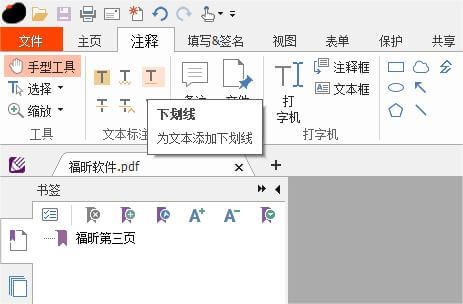
福昕PDF阅读器专业版是一款功能强大的软件,其中,PDF图像标注功能是其亮点之一。用户可以通过该功能在PDF文档上进行图像标记,实现对图片的指示、批注和高亮等操作。这个功能的使用非常简便,只需几个简单的步骤即可完成。同时,此工具支持多种标注方式,如箭头、矩形、椭圆等,满足用户不同的需求。此外,该软件还具备快速搜索、加密保护等实用功能,让用户的PDF阅读体验更加便捷和安全。总之,此工具以其出色的PDF图像标注功能,为用户提供了一种高效、便捷的PDF阅读和编辑方式。
 分享
分享
 复制链接
复制链接
 关注
关注







